ターミナルでの作業中に、長いコマンド、ファイル名、またはテキストをWeb、チュートリアル、または単にテキストファイルからコピーする必要がある場合があります。単純な貼り付けコントロールであるCtrl+Vがターミナルでは機能しないことに気付いたかもしれません。テキストをコピーするには、テキストを選択してからCtrl + C(コピーの場合)またはCtrl + X(カットの場合)を押す必要があることは誰もが知っています。では、選択したテキストをターミナルに貼り付けるにはどうすればよいでしょうか。このチュートリアルでは、Debian10Busterシステムで実行したいくつかの例を通してこれを行う方法を示します。
ターミナルを使用する理由
ターミナルに精通している場合は、コマンドラインの快適さを離れて、日常の技術活動を行うために別の場所に移動することは望ましくありません。ターミナル内でほとんどすべてのことを行う方法は常にあります。ターミナルを使用すると、特定のタスクがより効率的になり、さらに高速になります。コマンドラインツールはあまり多くのリソースを使用しないため、特に古いハードウェアに悩まされている場合は、広く使用されているグラフィカルアプリケーションの優れた代替手段となります。
ターミナルにテキストをコピーすると便利な例をいくつか示します。このようにして、生産的な方法でテキストをコピーする実際のプロセスを学ぶことができます。
例1:ファイル名をターミナルのコマンドにコピーする
数日前、システムのWebブラウザからダウンロードしたGoogleChromeの.debパッケージをインストールする必要がありました。ターミナルからdpkgコマンドでインストールしたかった。コマンドを入力するときに、.debパッケージの正確なファイル名を指定していることを確認したかったのです。したがって、ファイルを右クリックして[プロパティ]からその名前を選択し、Ctrl+Cを使用してクリップボードにコピーしました。
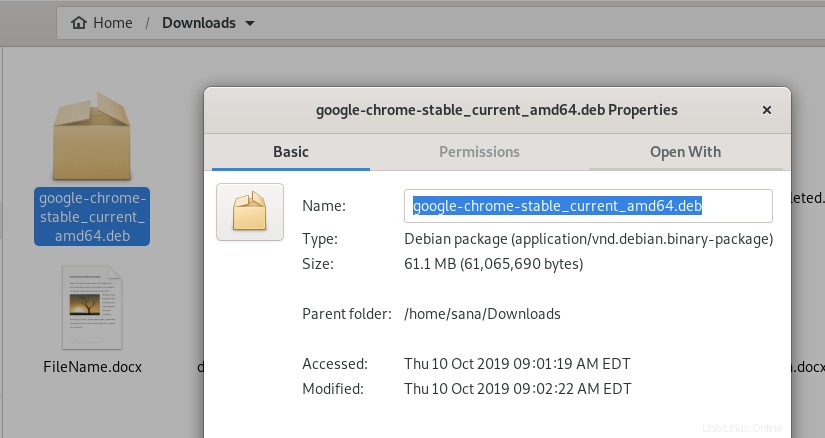
次に、ターミナルを開き、目的の場所を右クリックして、次のようにメニューから[貼り付け]を選択して、コマンドにファイル名を貼り付けました。
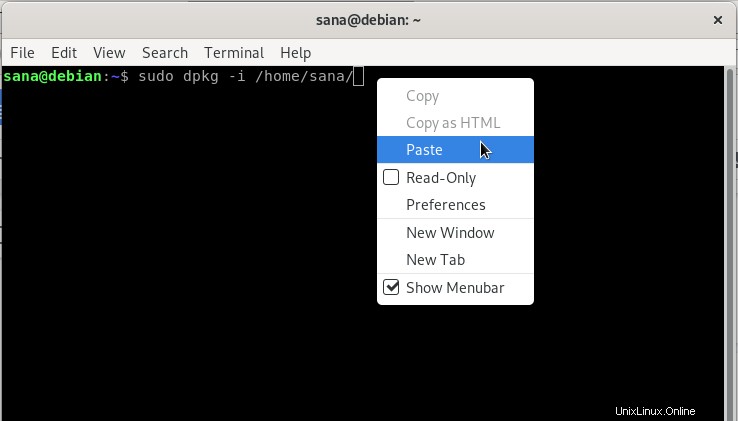
次の画像で、テキストがコマンドにどのように貼り付けられたかを確認できます。このようにして、インストールに正確なファイル名を選択したことを確認できました。
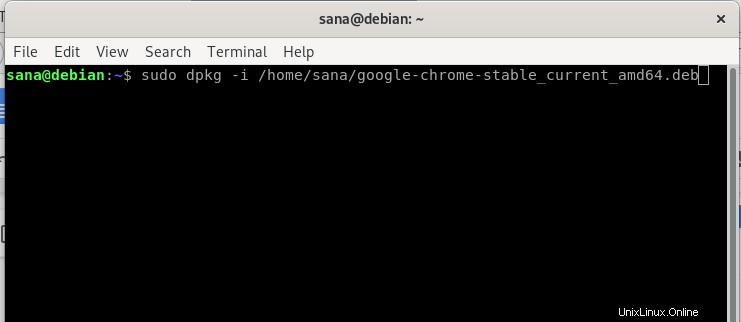
例2:テキストエディタからターミナルファイルに大量のテキストを貼り付ける
Nanoエディターでテキストファイルを操作していて、グラフィカルテキストエディターからこのファイルに大量のテキストをコピーする必要があるとします。グラフィカルテキストエディタからテキストを選択し、次のようにCtrl+Cを使用してクリップボードにコピーするだけで簡単に実行できます。
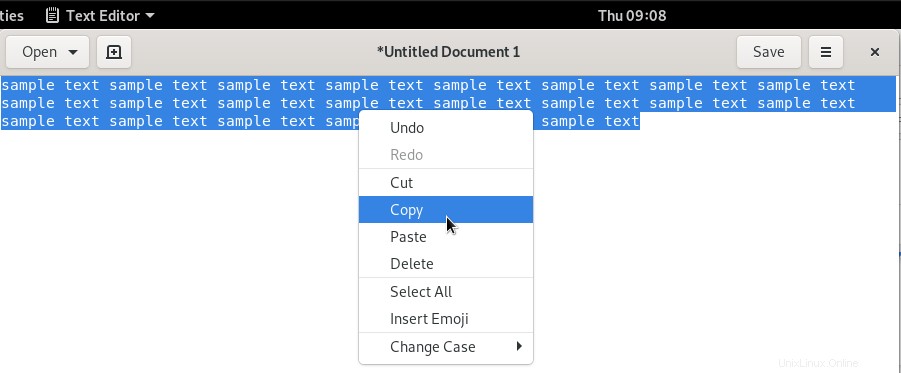
次に、目的の場所を右クリックし、次のようにメニューから[貼り付け]を選択して、このテキストをターミナルのNanoEditorファイルに貼り付けることができます。
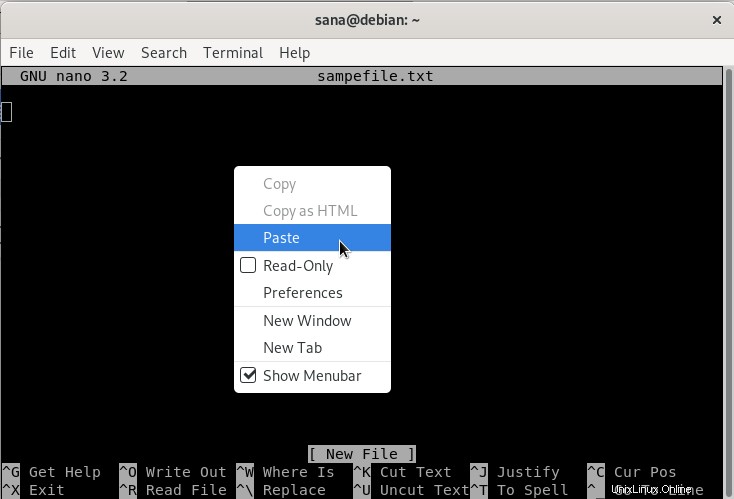
コピーされたテキストは、次のようにNanoテキストファイルに貼り付けられます。
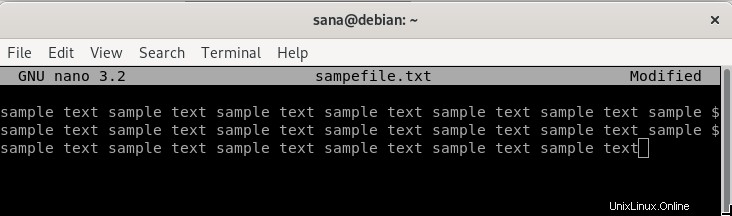
ターミナルにテキストを貼り付ける別の方法は、Ctrl + Shift+Vショートカットを使用することです。これは基本的に、他のアプリケーションでテキストを貼り付けるために使用するCtrl+Vショートカットの代替手段です。
例3:長くて複雑なコマンドをターミナルに貼り付ける
Webからのチュートリアルのいずれかと一緒に練習していて、間違いなくターミナルで正確なコマンドを実行していることを確認したいとします。次のコマンドを実行して、コマンド履歴と日付およびタイムスタンプを表示してみましょう。
$ export HISTTIMEFORMAT='%F %T '
コマンドを再入力する代わりに、このチュートリアルからコマンドをコピーして、右クリックしてメニューから[貼り付け]を選択することで、ターミナルに貼り付けることができます。
このコマンドを実行してからhistoryコマンドを実行すると、チュートリアルで設定した正確な日付と時刻の形式で出力が表示されます。
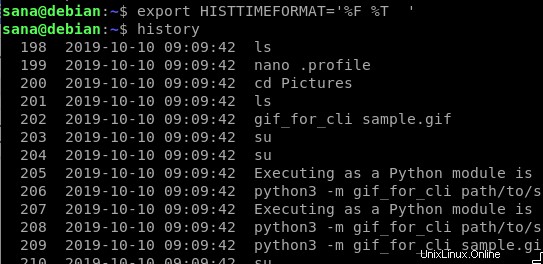
ターミナルからテキストをコピーする場合は、それを選択し、Ctrl + Shift+Cショートカットを使用してテキストをクリップボードにコピーします。これは基本的に、他のアプリケーションでテキストをコピーするために使用するCtrl+Cショートカットの代替手段です。
これらは、ターミナルへのテキストの貼り付けを利用できるほんの数例です。このスキルを使い始めると、ターミナルでテキストやコマンドを再入力するのに必要な時間と労力を大幅に節約できます。